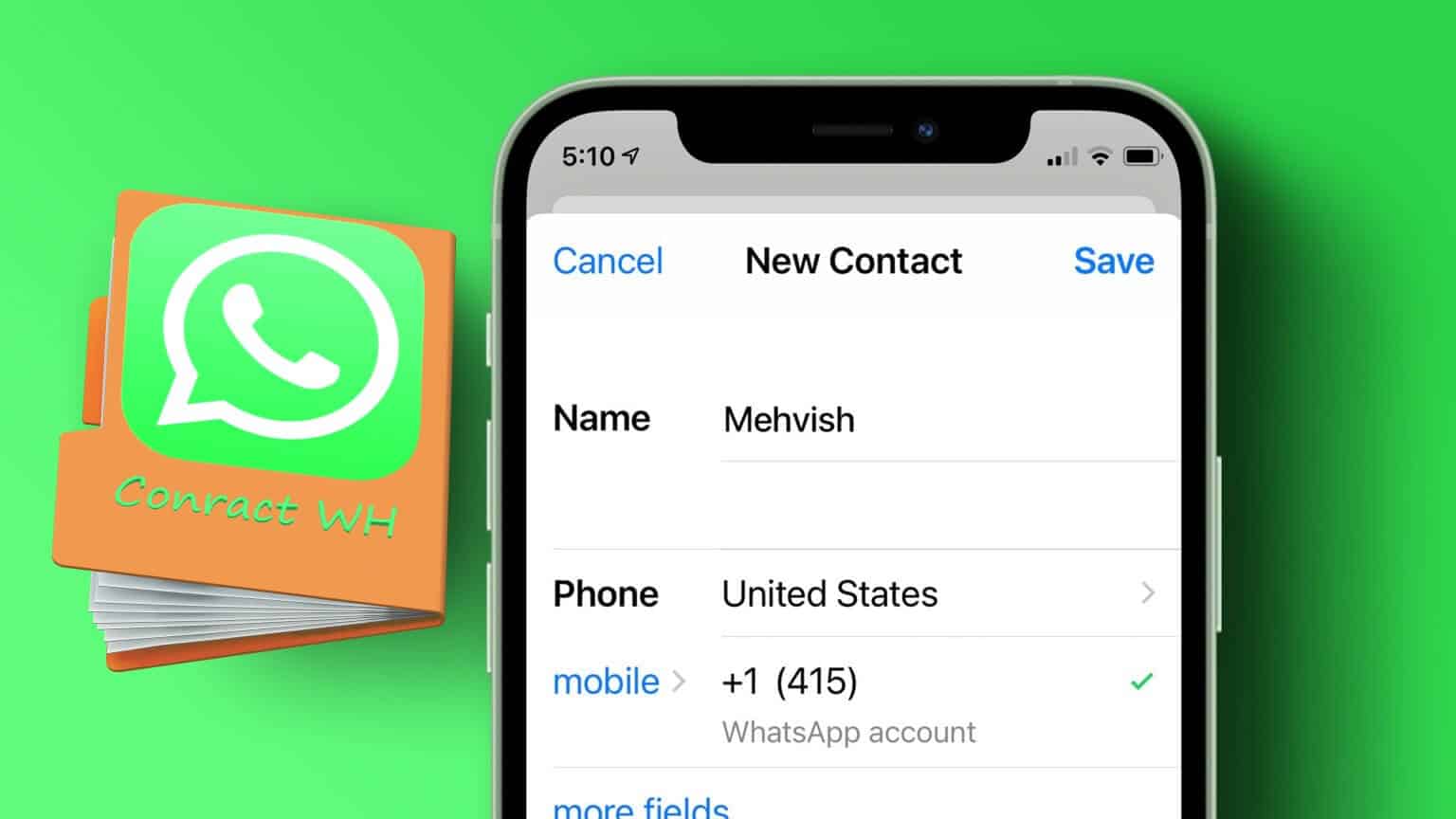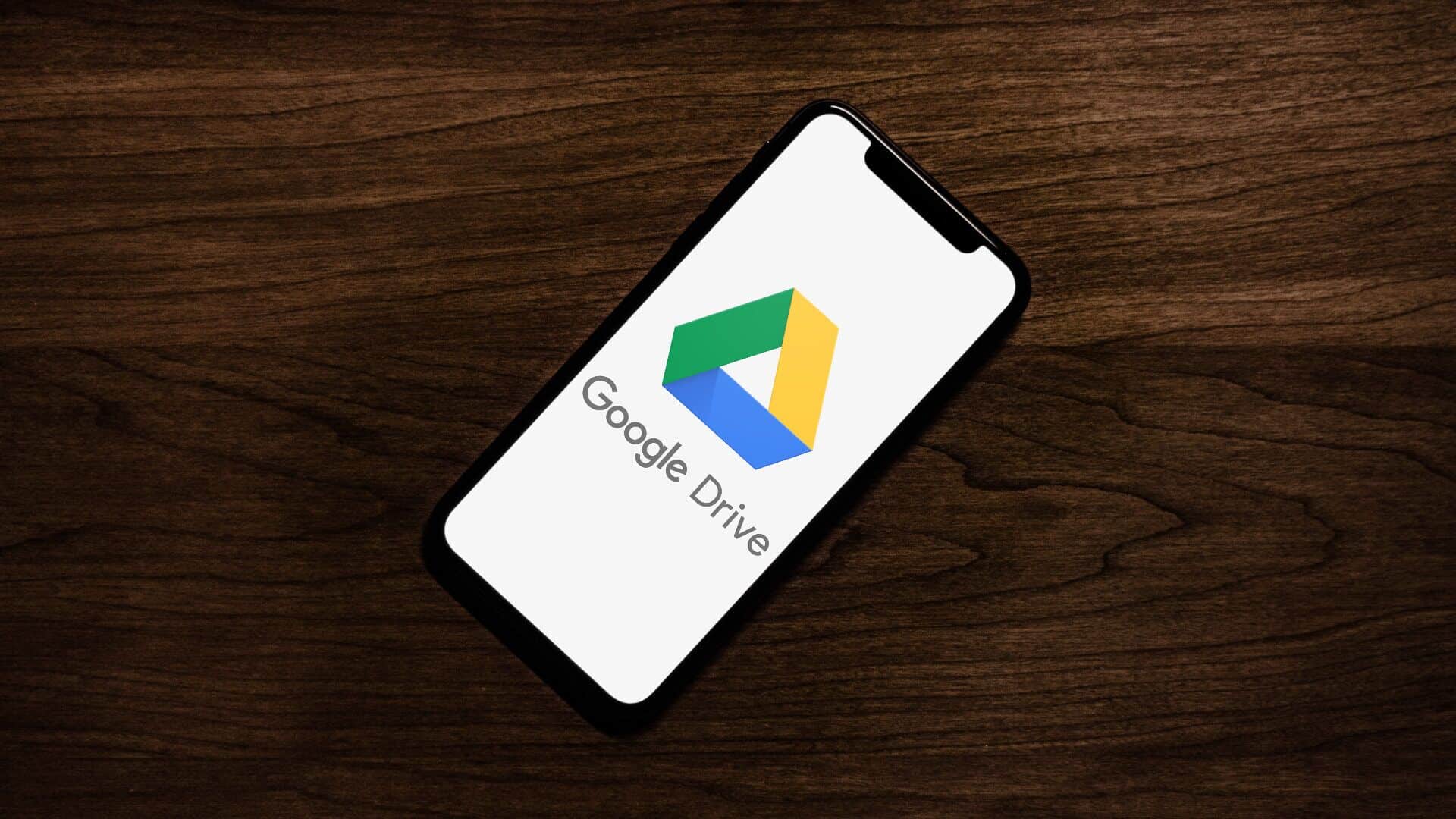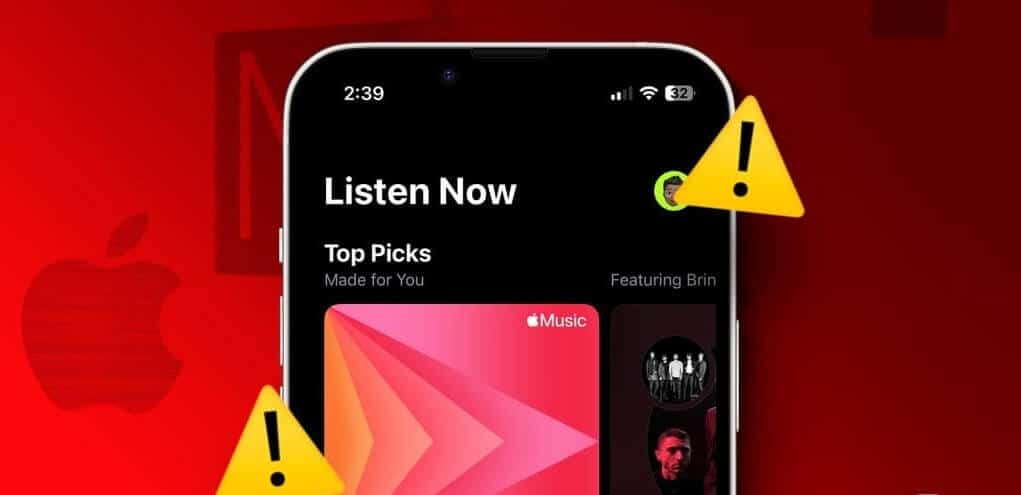Apple'ın varsayılan klavyesi, tahmin açısından Gboard ve SwiftKey'den çok uzak olsa da, Apple, kelimeleri ve cümleleri hızlı bir şekilde yazmak için şık eklentiler sunar. Böyle bir ekleme, iPhone ve iPad'de uzun ifadeler için metin kısayolları oluşturma yeteneğidir. Hızlı yazmak için iPhone ve iPad metin kısayollarını nasıl kullanacağınız aşağıda açıklanmıştır.

Adından da anlaşılacağı gibi, Metin Kısayolları, e-posta kimliğiniz gibi sık kullanılan ifadelere kısayollar oluşturmanıza olanak tanır. Bu özellik iPad'de daha mantıklı çünkü sanal klavye ile dev bir ekranda yazmak herkesin işine gelmeyebilir. Ayrıca, herkes iPad ile pahalı bir klavye kullanmaz.
1. IPHONE'da Metin Kısayolları Oluşturun
İlk olarak, iPhone'da hızlı yazmak için metin kısayollarının nasıl oluşturulacağını göstereceğiz ve ardından aynısını yapmak için iPadOS'a geçeceğiz.
Adım 1: aç Ayarlar iPhone'da.
Adım 2: Adresine git genel liste.
Aşama 3: set Klavyeler Aşağıdaki listeden.
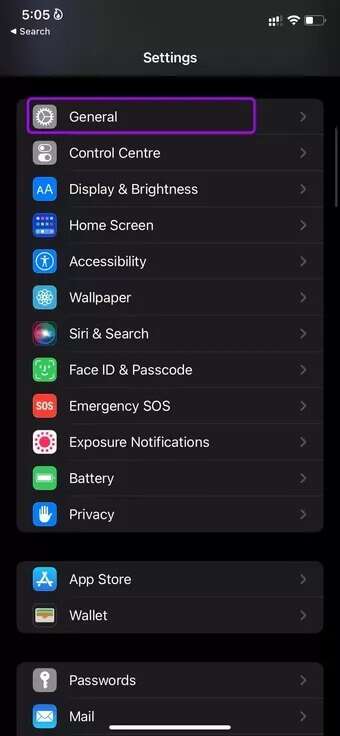
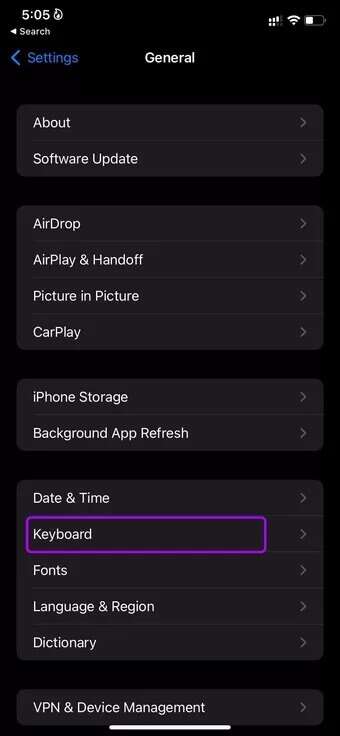
Adım 4: Adresine git Metin değiştirme.
Adım 5: basın + Simge yukarıda.
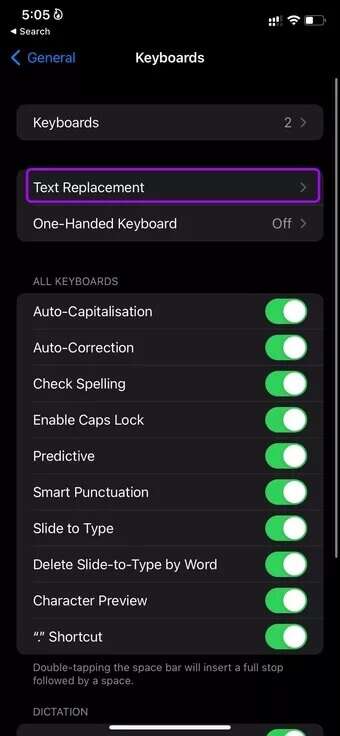
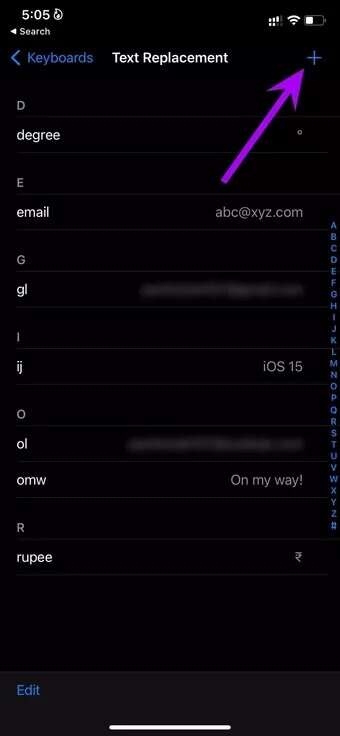
Aşama 6: Kısaltmayı yazarken eklemek istediğiniz ifadeyi ekleyin.
Aşağıdaki örnekte, hızlı yazmak için e-posta kimliğini ekledik.
Adım 7: gibi bir kısaltma ekleyin "E-posta" Aşağıda.
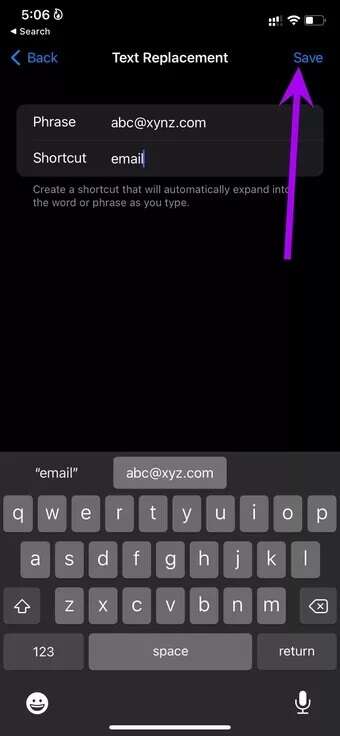
Dereceyi yazarken derece sembolü ekleme yeteneği gibi başka metin kısayolları oluşturduk, "omw" Kısayolu My Way'e genişletmek için! Ve benzeri vb. iPhone'unuzda istediğiniz kadar metin kısayolu oluşturabilirsiniz.
İyi haber şu ki, iPhone'da bir metin kısayolu oluşturduğunuzda, bu kısayol, iPad ve Mac gibi tüm Apple cihazlarınızda Apple hesabınızla otomatik olarak eşitlenir.
Mac'te aynı Apple hesabında oturum açtığınızda, Mac'inizdeki metni ifadelerle değiştirmek için aynı kısayolları kullanabilirsiniz.
2. IPAD'de metin kısayolları oluşturun
Yukarıda belirtildiği gibi, metin kısayolları iPad'de çok daha etkilidir. Uzun e-posta adresleri veya metin öbekleri yazmak yerine, bunlara bir kısayol oluşturabilir ve hızlı yazabilirsiniz.
Adım 1: Bir menü açın Ayarlar İPad'de.
Adım 2: Adresine git genel liste.
Aşama 3: set klavye.
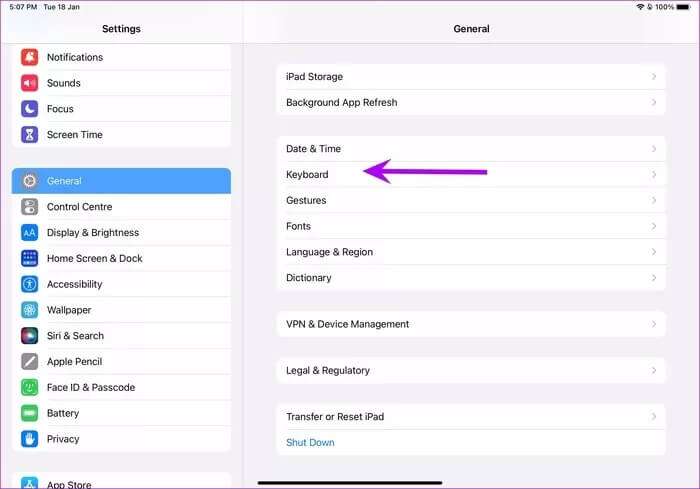
Adım 4: Bir menü açın Metin değiştirme.
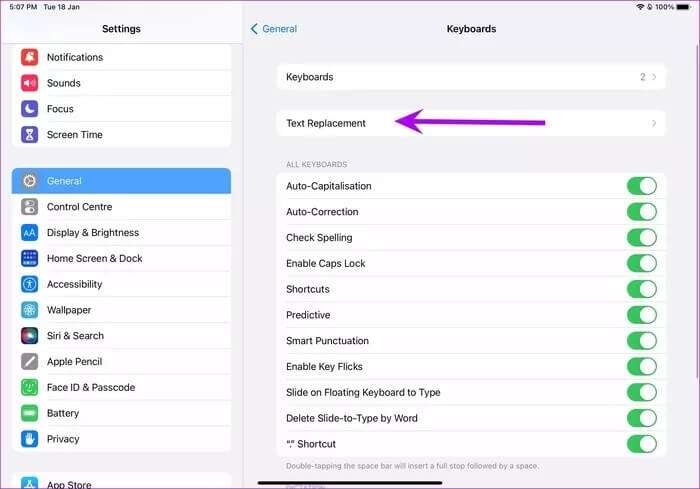
Adım 5: basın + Simge üstte ve ekle Ifade Aşağıdaki listeden.
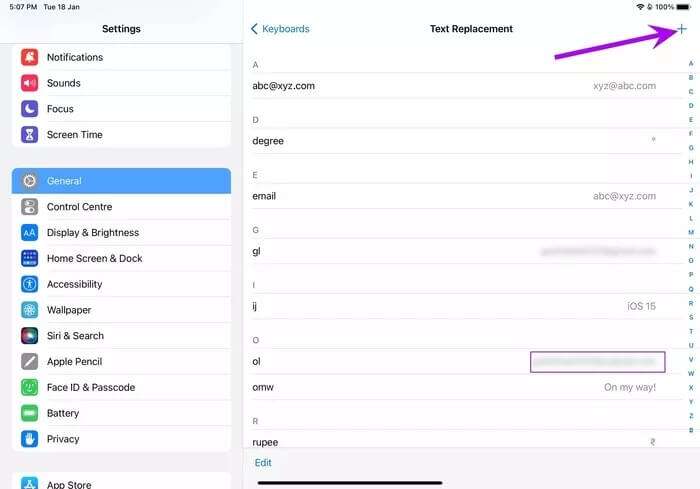
Aşama 6: Yazarken kelimeyi veya tümceyi genişletmek için bir kısaltma ekleyin ve düğmeye basın Kaydet yukarıda.
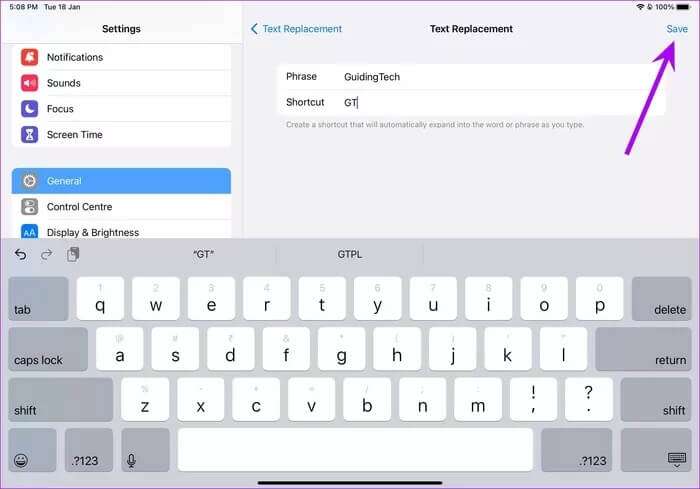
Artık iPhone ve iPad'inizde hızlı bir şekilde yazmak için bir dizi metin kısayolu oluşturduğunuza göre, bunları çalışırken kontrol etme zamanı.
Metin kısayollarıyla hızlı yazın
Yeni oluşturulan metin kısayolunu kontrol etmek için herhangi bir sohbet veya oturum açma ekranını açın.
Adım 1: aç Metin alanı İPhone veya iPad'de.
Adım 2: tip E-posta (metin kısaltması) ve metni klavyeden bir ifadeyle değiştirmek için bir öneri göreceksiniz.
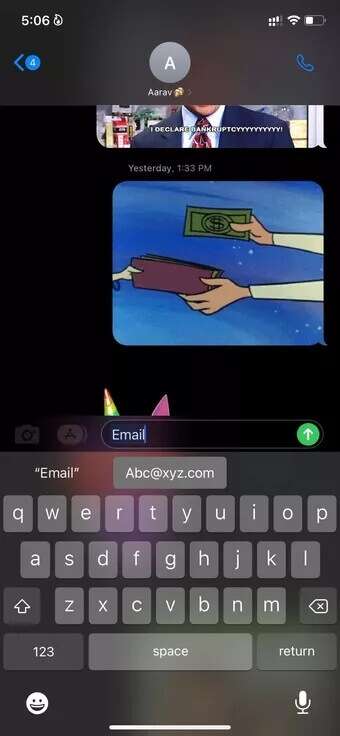
İfadeyi içeren metni otomatik olarak genişletmek için öneriyi tıklayabilir veya boşluk çubuğuna basabilirsiniz.
iPhone ve iPad'de Metin Kısayollarını Sil
İfadeleri hızlı bir şekilde yazmak için metin kısayollarını kullanırsanız, bunları Ayarlar'ın listesinden kolayca silebilirsiniz.
Muhtemelen , Yeni bir e-posta kimliği kullanıyorsunuz Metin kısayollarını kullanırken sistemin eski e-posta kimliğinizi girmesine artık ihtiyacınız yok. Mevcut metni silmeniz ve değiştirmeniz gerekir. İşte nasıl.
Adım 1: hiç Ayarlar Ve git genel liste.
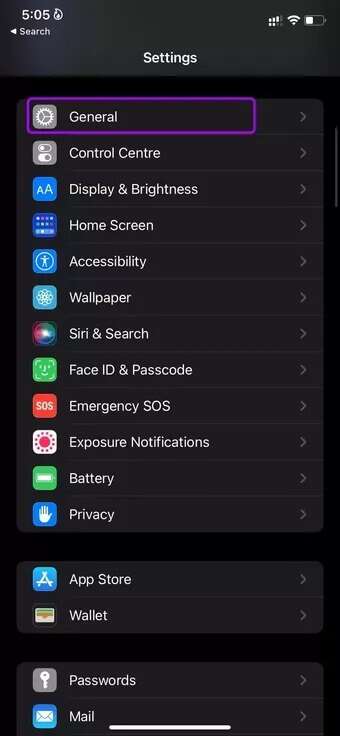
Adım 2: set klavye Ve bir liste aç Metin değiştirme.
Aşama 3: basın salıverme Ve basın kırmızı simge Silmek için metin kısayolunun yanında.
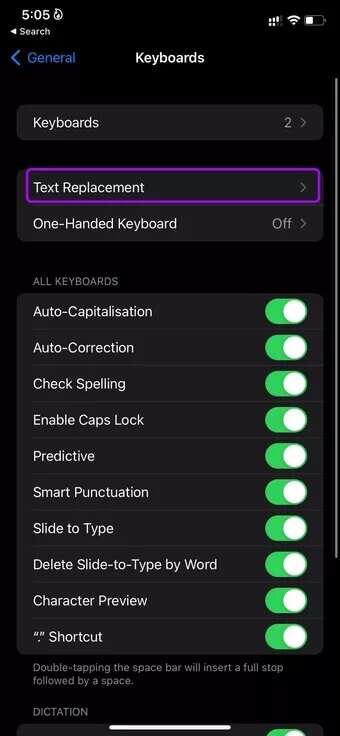
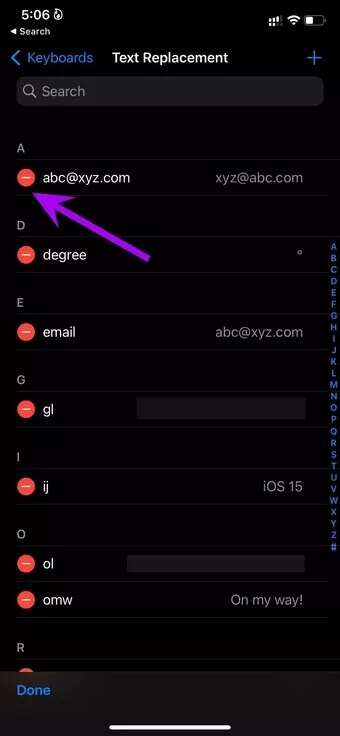
iPhone ve iPad'de hızlı yazmak için ipuçları
Metin kısayollarının yanı sıra, iPhone ve iPad'de hızlı yazmak için kullanabileceğiniz diğer ipuçları burada.
- Yazılan metni geri almak için iPhone'unuzu sallayın. iPhone veya iPad'inizde uzun süre yanlış bir cümle yazarsanız, cihazı sallayabilirsiniz ve sizden yazılan metni geri almanızı isteyecektir.
- Hızlı yazmak için kaydırma hareketlerini kullanın.
- Cümlenin sonuna nokta eklemek için boşluk çubuğuna çift tıklayın.
- Sizin için uzun cümleler yazması için Siri'yi çağırın.
- Metni hızlı bir şekilde düzenlemek için imleci hareket ettirmek için boşluk çubuğunu basılı tutun.
Metni sık kullanılan ifadelerle değiştirin
iPhone'daki varsayılan klavyeden memnun değilseniz, Gboard veya SwiftKey'i de kullanabilirsiniz. Hızlı yazmak için iPhone ve iPad metin kısayollarını nasıl kullanmayı planlıyorsunuz? İş akışınızı aşağıdaki yorumlarda paylaşın.